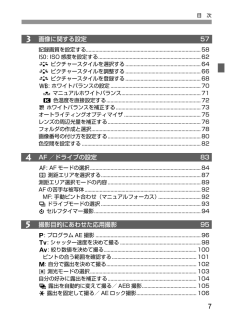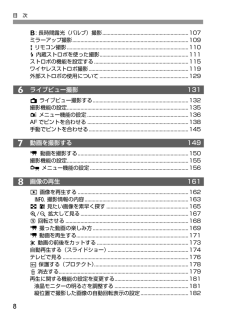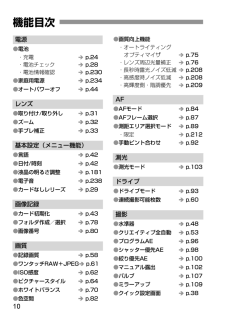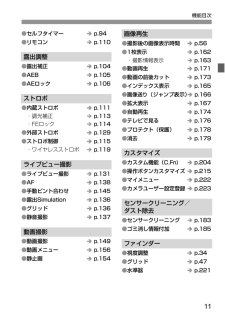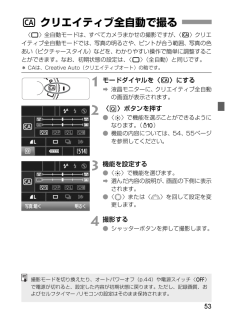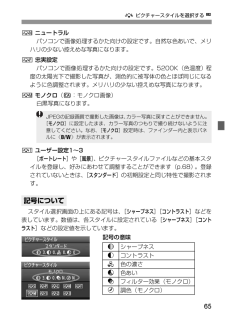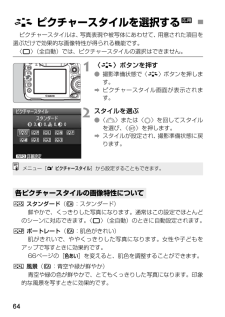Q&A
取扱説明書・マニュアル (文書検索対応分のみ)
"調整"1 件の検索結果
"調整"90 - 100 件目を表示
全般
質問者が納得50Dと7Dのストロークは概ね同じですよね。また、5D2、1D3、1D4も同じ程度だった気がします。
1DXは明らかに短くなってダイレクトな感じが良好だと感じていましたが、5D3も同様で、7Dより更に短くなっていますので、仕様でしょう。
もしかしたら組み付け不良の可能性も無いとは言えませんが、半押しフォーカシングとレリーズのそれぞれがアクティブのようですので、なんとも分かりかねます。
個人的にはバネを押し込んでいるようなシャッタは好きではないので、短いのは歓迎なのですが・・・慣れるに従って違和感はなくなっ...
4259日前view55
7目 次534画像に関する設定 57記録画質を設定する....................................................................................58i: ISO 感度を設定する................. ..........................................................62A ピクチャースタイルを選択する...... .................................................64A ピクチャースタイルを調整する...... .................................................66A ピクチャースタイルを登録する...... .................................................68B: ホワイトバランスの設定.................... ..............................................70O ...
8目 次678F: 長時間露光(バルブ)撮影................. ..............................................107ミラーアップ撮影.....................................................................................109R リモコン撮影................ .........................................................................110D 内蔵ストロボを使った撮影................... ..............................................111ストロボの機能を設定する.....................................................................115ワイヤレスストロボ撮影...................................................
10電源●電池・充電 î p.24・電池チェックî p.28・電池情報確認î p.230●家庭用電源î p.234●オートパワーオフî p.44レンズ●取り付け/取り外しî p.31●ズーム î p.32●手ブレ補正î p.33基本設定(メニュー機能)●言語 î p.42●日付/時刻 î p.42●液晶の明るさ調整î p.181●電子音 î p.238●カードなしレリーズî p.29画像記録●カード初期化î p.43●フォルダ作成/選択î p.78●画像番号 î p.80画質●記録画質 î p.58●ワンタッチRAW+JPEGî p.61●ISO感度 î p.62●ピクチャースタイルî p.64●ホワイトバランスî p.70●色空間 î p.82●画質向上機能・オートライティングオプティマイザî p.75・レンズ周辺光量補正î p.76・長秒時露光ノイズ低減î p.208・高感度時ノイズ低減î p.208・高輝度側・階調優先î p.209AF●AFモード î p.84●AFフレーム選択 î p.87●測距エリア選択モードî p.89・限定 î p.212●手動ピント合わせî p.92測光●測光モードî p.1
11機能目次●セルフタイマーî p.94●リモコン î p.110露出調整●露出補正 î p.104●AEB î p.105●AEロック î p.106ストロボ●内蔵ストロボî p.111・調光補正î p.113・FEロック î p.114●外部ストロボî p.129●ストロボ制御î p.115・ワイヤレスストロボî p.119ライブビュー撮影●ライブビュー撮影î p.131●AF î p.138●手動ピント合わせî p.145●露出Simulation î p.136●グリッド î p.136●静音撮影 î p.137動画撮影●動画撮影 î p.149●動画メニューî p.156●静止画 î p.154画像再生●撮影後の画像表示時間î p.56●1枚表示 î p.162・撮影情報表示î p.163●動画再生 î p.171●動画の前後カットî p.173●インデックス表示î p.165●画像送り (ジャンプ表示)î p.166●拡大表示 î p.167●自動再生 î p.174●テレビで見るî p.176●プロテクト(保護)î p.178●消去 î p.179カスタマイズ●カスタム機能(C.Fn)î p.2
17各部の名称三脚ねじ穴外光センサー(p.181)拡張システム端子電池室ふた(p.26)電池室ふた開放レバー(p.26)〈9〉マルチコントローラー(p.36)〈p〉AFスタートボタン(p.35、85、133、151)ファインダー接眼部アイカップ(p.108)視度調整つまみ(p.34)ストラップ 取り付け部(p.23)アクセスランプ(p.30)カードスロット カバー(p.29)カードスロット(p.29)カード取り出しボタン(p.30)液晶モニター(p.40、181)〈S/u〉AFフレーム選択/ 拡大ボタン (p.87 / 167、197)〈A/I〉AEロックボタン/インデックス/縮小ボタン(p.106 /165 / 167、197)〈M〉メニュー ボタン(p.40)〈Q〉クイック設定 ボタン(p.38)電源スイッチ(p.27)〈P/l〉ワンタッチRAW+JPEG /イージープリントボタン(p.61/195)〈B〉インフォボタン(p.48、134、152、162、228)〈L〉消去ボタン(p.179) 〈x〉再生ボタン(p.162)〈A〉ピクチャースタイル選択ボタン(p.64)〈5〉サブ電子ダイヤル(p.3...
34視度調整つまみを回す●ファインダー内のAFフレームが最も鮮明に見えるように、つまみを右または左に回します。●つまみが回しにくいときは、アイカップを取り外します(p.108)。手ブレのない鮮明な画像を撮るために、カメラが動かないようにしっかり構えて撮影します。①右手でグリップを包むようにしっかりと握ります。②左手でレンズを下から支えるように持ちます。③右手人差し指の腹をシャッターボタンに軽くのせます。④脇をしっかり締め、両ひじを軽く体の前に付けます。⑤カメラを額に付けるようにして、ファインダーをのぞきます。⑥片足を軽く踏み出して、体を安定させます。撮影の基本操作ファインダーが鮮明に見えるように調整するカメラの構え方視度調整してもファインダーが鮮明に見えない方は、別売の視度補正レンズEgの使用をおすすめします。縦位置横位置液晶モニターを見ながら撮影するときは、131ページを参照してください。
70ホワイトバランス(WB)は、白いものを白く写すための機能です。通常は〈Q〉(オート)で適切なホワイトバランスが得られます。〈Q〉で自然な色あいにならないときは、光源別にホワイトバランスを選択したり、白い被写体を撮影して手動で設定します。全自動(1/C)モードでは〈Q〉に自動設定されます。1〈n〉ボタンを押す (9)2ホワイトバランスを選ぶ●表示パネルを見ながら〈5〉を回します。人間の目には、照明する光が変化しても、白い被写体は白に見えるという順応性があります。デジタルカメラの場合は、ソフトウェア的に色温度を調整して、色の基準となる白を決め、白を基準に色の補正が行われます。これにより、自然な色あいで撮影できます。B: ホワイトバランスの設定N表示 モード 色温度(約・K:ケルビン)Qオート 3000~7000W太陽光 5200E日陰 7000Rくもり、薄暮、夕やけ空 6000Y白熱電球 3200U白色蛍光灯 4000Iストロボ使用 6000Oマニュアル(p.71) 2000~10000P色温度(p.72) 2500~10000ホワイトバランスについてメニュー[2 ホワイトバランス ]から設定することもで...
53〈1〉全自動モードは、すべてカメラまかせの撮影ですが、〈C〉クリエイティブ全自動モードでは、写真の明るさや、ピントが合う範囲、写真の色あい(ピクチャースタイル)などを、わかりやすい操作で簡単に調整することができます。なお、初期状態の設定は、〈1〉(全自動)と同じです。* CAは、Creative Auto(クリエイティブオート)の略です。1モードダイヤルを〈C〉にするB液晶モニターに、クリエイティブ全自動の画面が表示されます。2〈Q〉ボタンを押す●〈9〉で機能を選ぶことができるようになります。(7)●機能の内容については、54、55ページを参照してください。3機能を設定する●〈9〉で機能を選びます。B選んだ内容の説明が、画面の下側に表示されます。●〈5 〉または〈6〉を回して設定を変更します。4撮影する●シャッターボタンを押して撮影します。C クリエイティブ全自動で撮る撮影モードを切り換えたり、オートパワーオフ(p.44)や電源スイッチ〈 2〉で電源が切れると、設定した内容が初期状態に戻ります。ただし、記録画質、およびセルフタイマー /リモコンの設定はそのまま保持されます。
65A ピクチャースタイルを選択する NS ニュートラルパソコンで画像処理するかた向けの設定です。自然な色あいで、メリハリの少ない控えめな写真になります。U 忠実設定パソコンで画像処理するかた向けの設定です。5200K(色温度) 程度の太陽光下で撮影した写真が、測色的に被写体の色とほぼ同じになるように色調整されます。メリハリの少ない控えめな写真になります。V モノクロ(C:モノクロ画像)白黒写真になります。W ユーザー設定1~3[ポートレート ]や[ 風景 ]、ピクチャースタイルファイルなどの基本スタイルを登録し、好みにあわせて調整することができます(p.68)。登録されていないときは、[スタンダード ]の初期設定と同じ特性で撮影されます。スタイル選択画面の上にある記号は、[シャープネス ][ コントラスト ]などを表しています。数値は、各スタイルに設定されている[シャープネス ][ コントラスト]などの設定値を示しています。 記号の意味記号についてJPEGの記録画質で撮影した画像は、 カラー写真に戻すことができません。[モノクロ ]に設定したまま、カラー写真のつもりで撮り続けないように注意してください。なお...
64ピクチャースタイルは、写真表現や被写体にあわせて、用意された項目を選ぶだけで効果的な画像特性が得られる機能です。〈1〉(全自動)では、ピクチャースタイルの選択はできません。1〈A〉ボタンを押す●撮影準備状態で〈A〉ボタンを押します。Bピクチャースタイル画面が表示されます。2スタイルを選ぶ●〈6〉または〈5〉を回してスタイルを選び、〈0〉を押します。Bスタイルが設定され、撮影準備状態に戻ります。P スタンダード(C:スタンダード)鮮やかで、くっきりした写真になります。通常はこの設定でほとんどのシーンに対応できます。〈1〉(全自動)のときに自動設定されます。Q ポートレート(C:肌色がきれい)肌がきれいで、ややくっきりした写真になります。女性や子どもをアップで写すときに効果的です。66ページの[色あい ]を変えると、肌色を調整することができます。R 風景(C:青空や緑が鮮やか)青空や緑の色が鮮やかで、とてもくっきりした写真になります。印象的な風景を写すときに効果的です。A ピクチャースタイルを選択する N各ピクチャースタイルの画像特性についてメニュー[2 ピクチャースタイル ]から設定することもできます。
- 1